
Ülekuumenemine, tarkvaravead, valed load ja rikkis riistvara võivad põhjustada MacBooki ootamatu väljalülitumise. Tarkvaratõrgete või kütteprobleemide parandamise saab sageli ise tasuta parandada, kuid kui mõni sisemine komponent ei tööta, peate võib-olla MacBooki parandamiseks viima.
Aku

Kui teie MacBook äkitselt välja lülitub, on põhjuseks tavaliselt aku tühjenemine. Veenduge, et toiteadapter oleks MacBookiga kindlalt ühendatud – mõnikord kleepub magnet toitepesa külge, kuid pole täielikult selle sees. Magnetadapteril põleb tuli, kui see toidab arvutit. Aku indikaator asub Maci töölaua ülaosas, mis näitab selle laetust või seda, kas see on ühendatud toiteallikaga. Aku kasutamisel väheneb selle laetuse säilitamise võime, nii et kui teil on MacBook olnud paar aastat, peate võib-olla aku välja vahetama.
Päeva video
Ülekuumenemine

Kui MacBooki sees koguneb liiga palju kuumust, võib see sisemiste komponentide kahjustamise vältimiseks end välja lülitada. Hoidke sülearvuti jahedas kohas ja asetage see tasasele pinnale, et õhuvool oleks õige. Puhastage MacBooki tagaküljel olevad õhuavad suruõhuga, et sülearvuti saaks end jahutada. MacBooke ei tohi kasutada temperatuuril üle 95 kraadi.
Ketta load ja vead

Kui seiskamine pole riistvaraga seotud, võib süüdlane olla tarkvara viga. Avage kaust Rakendused ja seejärel alamkaust Utiliidid. Topeltklõpsake "Disk Utility". Valige "Macintosh HD" ja seejärel klõpsake "Repair Disk Permissions". Kui see on tehtud, klõpsake "Kinnita ketas". Kui mõni Kui probleemid ilmnevad, klõpsake nuppu "Paranda ketas". Kui arvuti lülitub välja enne sellele juurdepääsu andmist, vajutage pärast arvuti tagasipööramist "Command-R". peal. See sunnib MacBooki käivitama operatsioonisüsteemi OS X Recovery, mis juhendab teid remondiprotsessis.
Lähtestage PRAM
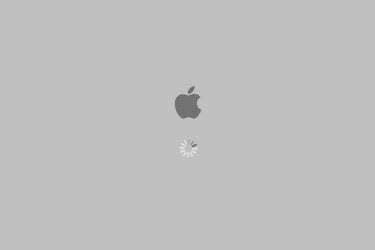
MacBookid salvestavad teatud sätted ja andmed mälualasse nimega PRAM, mis säilib ka siis, kui arvuti on välja lülitatud või vooluvõrgust lahti ühendatud. Kui teie PRAM-iga on midagi valesti, võib mõni selle seadetest põhjustada teie arvutis tõrkeid. Lülitage arvuti välja; seejärel taaskäivitage see, hoides samal ajal all klahve "Command", "Option", "P" ja "R", enne kui ilmub hall Apple'i logoga ekraan. Jätkake kõigi nelja klahvi all hoidmist, kuni arvuti taaskäivitub ja kuulete uuesti käivitushelinat.
Vigane riistvara

Mõnikord võib teie arvuti riistvara rikneda või olla lihtsalt defektne. MacBooki loogikaplaat on üks levinumaid riistvaraprobleemide allikaid. Kui olete oma operatsioonisüsteemi parandanud ja kõik muud ülaltoodud toimingud läbi viinud, on põhjused vähendatud nii, et probleem peab peaaegu eranditult olema riistvaraprobleem. Kahjuks tuleb sel juhul riistvara ise välja vahetada, mis tähendab, et peate Apple'i poes kohtumise kokku leppima.


